الإعلانات
كم عدد المهوسين المطلوبين لدفق فيديو من جهاز كمبيوتر إلى جهاز تلفزيون عبر شبكة لاسلكية؟ يعتمد ذلك على ما إذا كان بإمكانهم البحث عن الاتجاهات على هواتفهم الذكية.
تعد استخدام مجموعة كبيرة من مشغلات وسائط Sony أو منتجات البث إحدى أكثر الطرق شيوعًا لدفق الوسائط من الإنترنت إلى جهاز التلفزيون. يعد Sony Network Media Player أحد أكثر المنتجات شيوعًا. اشتريت طراز SMP-N100 منذ عام ، ولكن يمكنك في هذه الأيام الاختيار من قائمة طويلة من طرازات SMP مع ميزات متنوعة ، أو شيء مثل 160 دولارًا سوني NSZ-GS7 مشغل الإنترنت مع Google TV. أو الأفضل من ذلك ، استخدام شيء مثل تلفزيون Sony Bravia Internet TV الذي يأتي بعدد من أحجام الشاشات الكبيرة.
إن الشيء العظيم في كل من هذه المنتجات المتدفقة عبر الإنترنت من سوني هو أن نظام القائمة ، وإعدادات الشبكة ، وهي متوافقة عادةً مع DLNA ؛ مما يعني أنه يمكنك البث إلى الجهاز عبر الشبكة من جميع أنواع الأجهزة المتوافقة مع DLNA ، بما في ذلك الهواتف الذكية وبالطبع جهاز الكمبيوتر المنزلي.
فكيف يمكنك البدء بسرعة في تشغيل الأفلام أو عرض شرائح الصور أو الصوت من جهاز الكمبيوتر الخاص بك إلى مشغل وسائط الشبكة؟ لا يستغرق الأمر سوى بضع خطوات بسيطة ، وستكون هناك.
إعداد جهاز الكمبيوتر الخاص بك كخادم وسائط
إن مفهوم استخدام جهاز كمبيوتر كخادم وسائط هو أمر تناولناه كثيرًا هنا في MakeUseOf. قبل بضع سنوات ، شرح ويل كيف إنشاء خادم وسائط منزلية كيفية بناء خادم الوسائط الرئيسية من جهاز كمبيوتر قديم اقرأ أكثر من جهاز كمبيوتر قديم ، ومؤخرًا ، قام Tim بتغطية 6 تطبيقات رائعة ستسمح لك بتحويل جهاز الكمبيوتر الخاص بك إلى خادم وسائط متوافق مع UPnp / DLNA 6 خوادم UPnP / DLNA لتدفق الوسائط إلى أجهزتكأجهزة UPnP قادرة على الرؤية والتواصل مع بعضها البعض ، وواحدة من أفضل الاستخدامات لهذه التقنية لدفق الوسائط في جميع أنحاء المنزل. اقرأ أكثر . ستعمل أي من هذه الاقتراحات في سلسلة الخطوات الواردة أدناه.
إذن ما هي DLNA؟ وهي اختصار لـ Digital Living Network Alliance ، وهي قائمة بالمعايير التي تمكن جميع الأجهزة التي تدعم الشبكة الرقمية في المنزل من التواصل مع بعضها البعض بسهولة. يوجد في السوق اليوم أكثر من 9000 جهاز متوافق مع DLNA ، وهذا الرقم مستمر في النمو.
إحدى أكثر الأساليب شيوعًا التي يستخدمها الأشخاص لتحويل أجهزة الكمبيوتر المنزلية إلى خادم وسائط DLNA على الشبكة المنزلية - وهي جميلة بسيطة لأن البرنامج موجود بالفعل على كل جهاز كمبيوتر يعمل بنظام Windows 7 أو Windows 8 - من خلال Windows Media لاعب. في أحدث إصدار من WMP ، ستحتاج إلى النقر فوق الزر المنسدل بجوار خيار القائمة "دفق" واختيار "المزيد من خيارات الدفق ..."

في هذه الشاشة ، سترى جميع أجهزة DLNA التي تعرف عليها Windows Media Player على شبكتك. بشكل افتراضي ، سيتم حظر الوصول إلى معظم هذه الأجهزة ومنها. قبل أن تتمكن من البث إليها ، ستحتاج إلى تغييرها إلى "مسموح بها".
بمجرد الانتهاء من ذلك ، انقر فوق "اختيار مجموعة المشاركة المنزلية وخيارات المشاركة" أسفل النافذة. هنا ، ستحتاج إلى تحديد جميع أنواع الوسائط التي تريد السماح لخادم الوسائط هذا (قائمة تشغيل WMP) بالمشاركة عبر الشبكة.
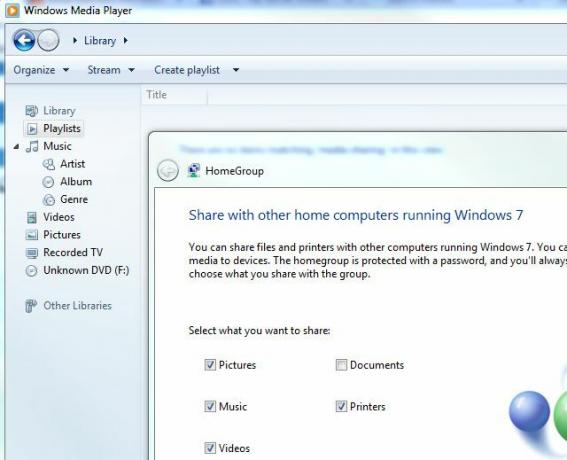
بالمناسبة ، مرة أخرى في نافذة خيارات وسائط الدفق ، يمكنك النقر فوق "تخصيص ..." لأي جهاز معين وتخصيص قيود الدفق إذا كان لديك الأطفال الصغار الذين يستخدمون تلك الأجهزة البعيدة ولا يريدونهم أن يبدأوا في مشاهدة أشياء مثل الأفلام ذات التصنيف R أو أكثر من 18 موسيقى تشاركها من الحاسوب.

هذا أفضل إذا كان الجهاز في غرفة نوم الطفل وتريد تحديد المحتوى الذي يمكن تشغيله هناك.
بمجرد تكوين كافة إعدادات دفق الجهاز ، يعمل Windows Media Player كخادم وسائط عبر الشبكة. كل ما عليك فعله هو إضافة مقاطع فيديو وموسيقى وصور جديدة إلى مكتبات WMP الخاصة بك وستكون قابلة للوصول من أي مشغل وسائط شبكة أو جهاز آخر على الشبكة.

من الواضح أن Windows Media Player ليس البرنامج الوحيد الذي يمكنك استخدامه لمشاركة الوسائط عبر الشبكة مع أجهزة DLNA. هناك الكثير أدوات خادم الوسائط الحرة استبدل Windows Home Server بهذه الأدوات المجانية الرائعةقامت Microsoft بتطبيق تغييرات كبيرة مؤخرًا ، ولا أحد منهم يجلس جيدًا معي. إذا كنت متعبًا بقدر ما أنا عن مقتل Windows Home Server بقيمة 50 دولارًا - تم استبداله ... اقرأ أكثر يمكنك تثبيت لهذا الغرض فقط. إذا كنت لا ترغب في استخدام WMP ، أو كنت تستخدم Mac أو Linux ، فأنا أوصي بشدة خادم الوسائط العالمي.

سيتعرف هذا البرنامج على جميع المشغلات أو الخوادم المتوافقة مع DLNA على شبكتك ، وسيشارك ملفات الوسائط على جهازك بالكامل مع تلك الأجهزة. هناك الكثير من خيارات التكوين المتاحة - خارج نطاق هذه المقالة - ولكن مجرد تثبيتها وترك كل شيء كإعداد افتراضي سيعمل بشكل جيد.
آخر شيء تريد التحقق منه على جهاز الكمبيوتر الخاص بك ، للتأكد من أنه يمكنك تحقيق مشاركة الوسائط عبر الشبكة ، هو فتح موجه الأوامر (ابدأ -> تشغيل -> اكتب "cmd") وكتابة "ipconfig / all".

تأكد من أن عنوان IP لجهاز الكمبيوتر الخاص بك يختلف عن قيمة واحدة فقط عن مشغل الوسائط الذي تحاول المشاركة معه (يجب أن يكون على نفس الشبكة الفرعية). تأكد أيضًا من تعيين كل من "DHCP Enabled" و "Autoconfiguration Enabled" على "Yes" (يعتمد هذا على توصيات الدعم الفني من Sony).
تكوين برنامج Sony Network Media Player
مرة أخرى على جهاز Sony الخاص بك ، يعد إعداد الاتصال بخوادم الوسائط التي قمت بتكوينها بالفعل أمرًا سهلاً للغاية. ما عليك سوى الانتقال إلى قائمة الإعدادات الخاصة بالجهاز أو Sony Internet TV ، ثم حدد إعدادات الشبكة ، ثم إعدادات خادم الاتصال. هذا هو المكان الذي يجب أن تشاهد فيه قائمة بجميع خوادم وسائط DLNA على شبكتك.
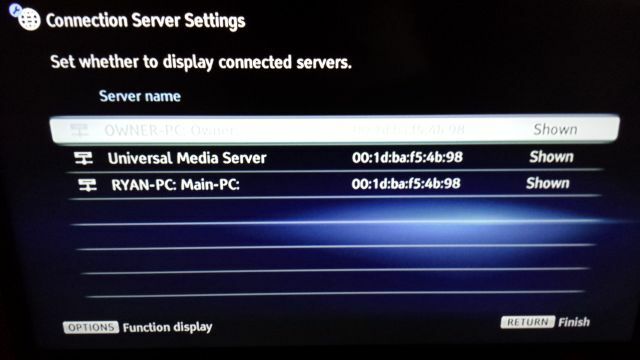
عادةً ما يتم تعيين هذه بالفعل على "ظاهر" - وهو ما يعني فقط أنه سيتم عرض هذه الاتصالات في تحديدات القائمة الأخرى لاختيار الوسائط التي تريد عرضها. إذا لم يبق "معروضًا" ، فقم فقط بتغيير الإعداد بحيث يبقى.
بعد ذلك ، كل ما عليك فعله هو الانتقال إلى أقسام الوسائط المختلفة في القائمة وسترى خادم وسائط الكمبيوتر الخاص بك مدرجًا. إذا شاركت الموسيقى ، فستراها ضمن قسم الموسيقى. إذا كنت قد شاركت مقاطع فيديو ، فستشاهدها ضمن قسم "الفيديو". كما ترى هنا ، تظهر خوادم الوسائط التي تم تكوينها - Windows Media Player و Universal Media Player - في القائمة.
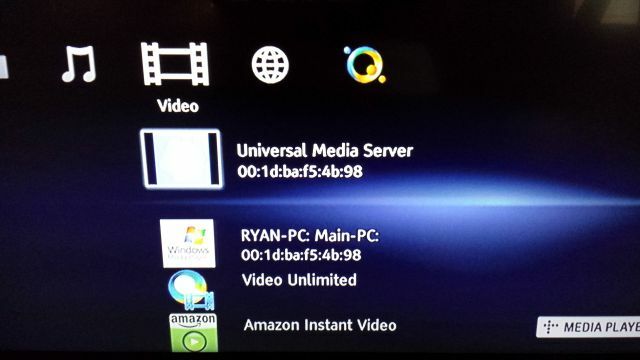
لاختبار أنه يعمل ، اخترت Windows Media player ، ثم حددت الفيديو لمقابلتي التلفزيونية الكندية التي قمت بحفظها على جهاز الكمبيوتر الخاص بي ومشاركتها باستخدام WMP.

من المؤكد أنه ظهر تحت قائمة مقاطع الفيديو ، ولكن هل سيتم بثه مباشرةً من جهاز الكمبيوتر الخاص بي؟ لقد اخترت فيديو MPEG وانتظرت تشغيله. وبالفعل ، فقد تدفق بشكل رائع!

كانت الجودة رائعة ، وكان معدل البث أفضل بكثير حتى من Netflix أو Amazon ، وهو أمر متوقع لأنك تقوم بالبث عبر شبكتك بدلاً من الإنترنت.
بالعودة إلى قائمة الفيديو واختيار Universal Media Server بدلاً من ذلك ، لاحظت أنه يمكنني بشكل أساسي تصفح محرك الأقراص الثابتة بالكامل مباشرة من جهاز Sony للوسائط - مما يعني أنه يمكنني الوصول إلى الوسائط الموجودة في أي مكان على جهاز الكمبيوتر باستخدام خادم الوسائط المحدد البرمجيات. هذا رائع.

ما هي بعض الفوائد لإعداد مثل هذا؟ حسنًا ، الكثير. إذا كانت لديك حفلة وتريد استخدام نظام الصوت الجميل الذي قمت بتوصيله بتلفزيونك الموسيقى ، يمكنك البث من مكتبة الموسيقى الضخمة التي قمت بحفظها على جهاز الكمبيوتر الخاص بك إلى الترفيه التلفزيوني النظام. مع هذا الإعداد ، لا تحتاج في الواقع إلى امتلاك مشغل DVD ، لأنه يمكنك فقط دفق أفلام DVD مباشرة من جهاز الكمبيوتر الخاص بك إلى مشغل وسائط Sony أو التلفزيون. إذا كنت من محبي تنزيلات سيل µTorrent: لا يزال صغيرًا وقويًا ولا يزال أفضل عميل تورنتقم بالبحث في Google عن "BitTorrent Client" وسيظهر أولاً ، ولكن هل يعد µTorrent أفضل عميل على الإطلاق؟ باختصار: إلى حد كبير. عدد قليل من العملاء الآخرين يطابقون µTorrent للميزات ، وهو ... اقرأ أكثر وقمت بتطوير مجموعة ضخمة من الأفلام على جهاز الكمبيوتر الخاص بك ، أو محرك أقراص ثابت خارجي ، يمكنك الآن بثها مباشرة إلى التلفزيون.
الفائدة الواضحة هنا هي أنه لا توجد أسلاك أو أسلاك مطلوبة. يمكن تحقيق كل ذلك عبر شبكة لاسلكية بسهولة. وبمجرد إعداده ، لن تحتاج أبدًا إلى تكوين أي شيء مرة أخرى - ما عليك سوى تشغيل الكمبيوتر والتأكد من خادم الوسائط البرنامج قيد التشغيل ، والاستيلاء على جهاز Sony media player عن بعد ويمكنك تشغيل جميع الوسائط على جهاز الكمبيوتر الخاص بك من راحة جهازك أريكة.
ريان حاصل على درجة البكالوريوس في الهندسة الكهربائية. لقد عمل 13 عامًا في هندسة الأتمتة ، و 5 سنوات في مجال تكنولوجيا المعلومات ، وهو الآن مهندس تطبيقات. محرر إداري سابق لـ MakeUseOf ، وقد تحدث في المؤتمرات الوطنية حول تصور البيانات وقد ظهر في التلفزيون والإذاعة الوطنية.